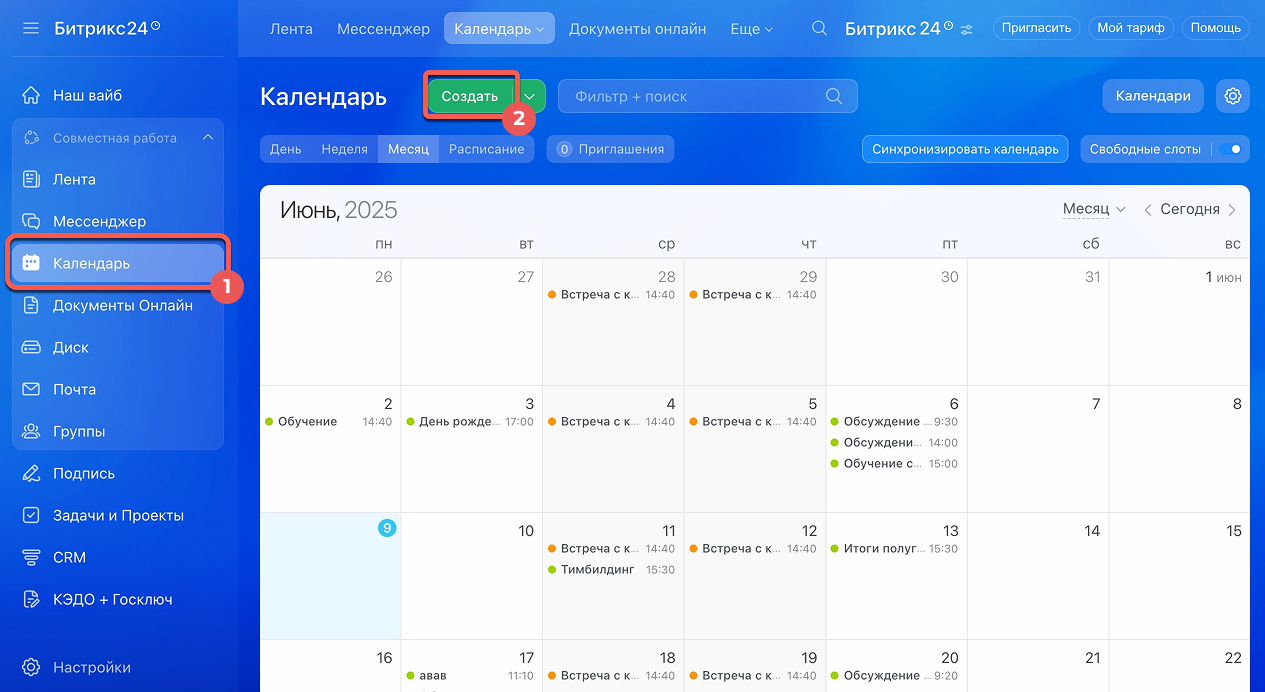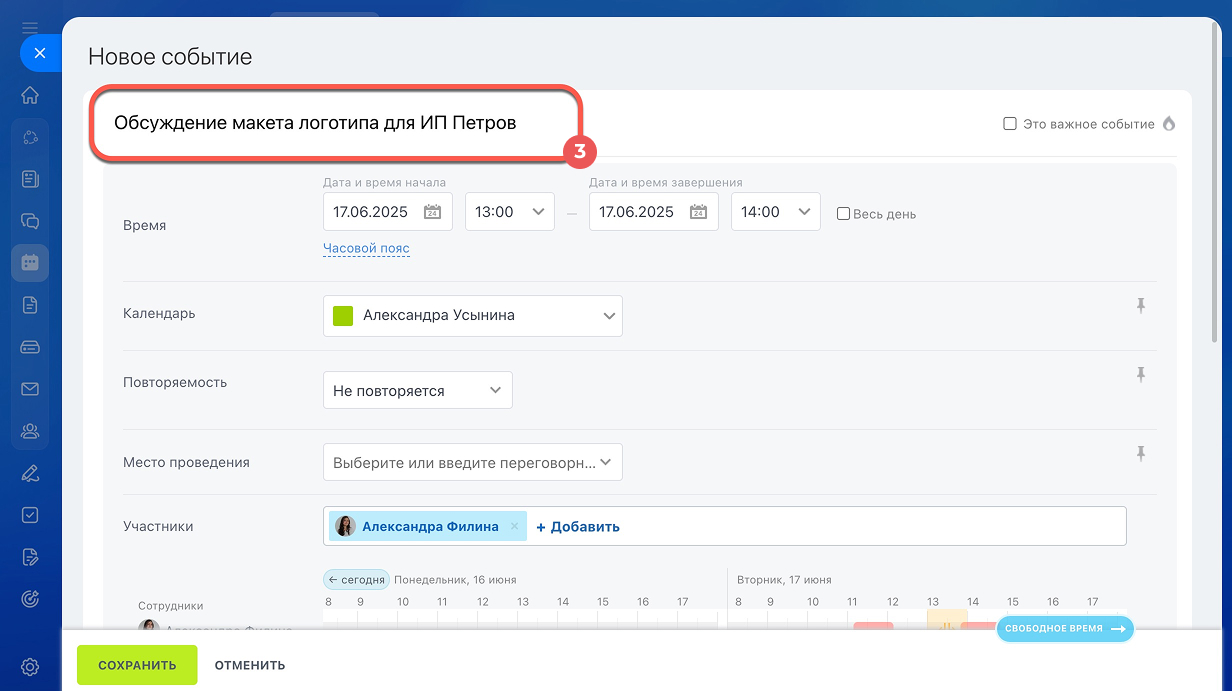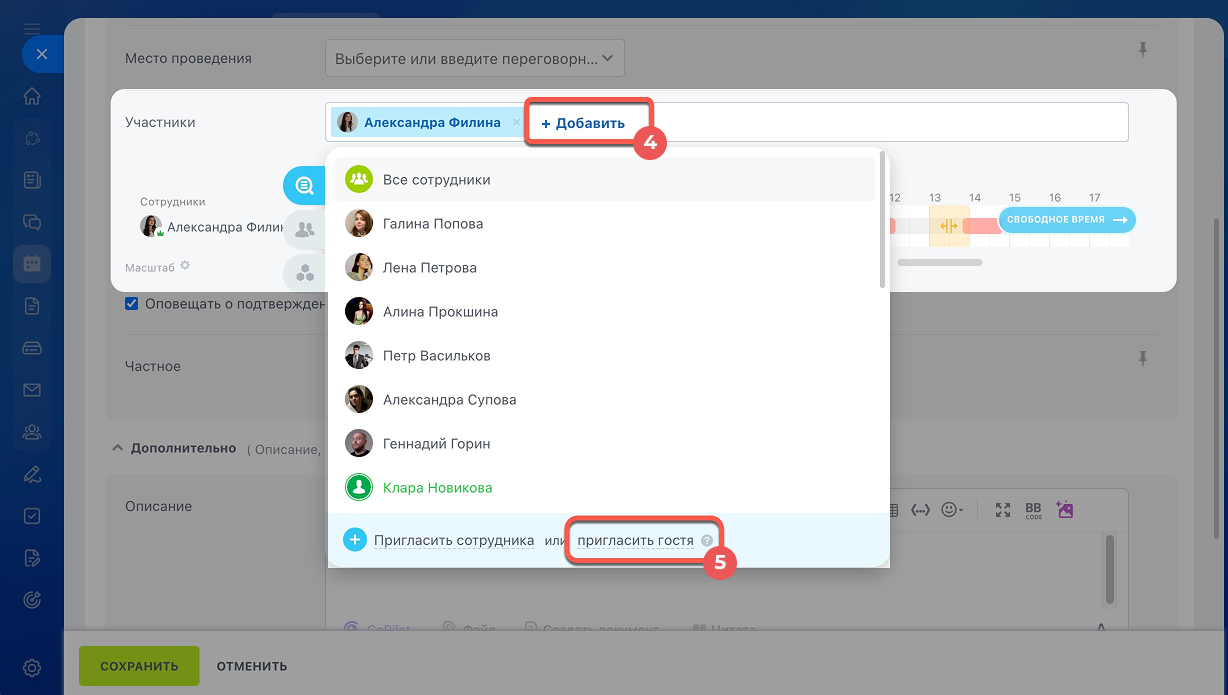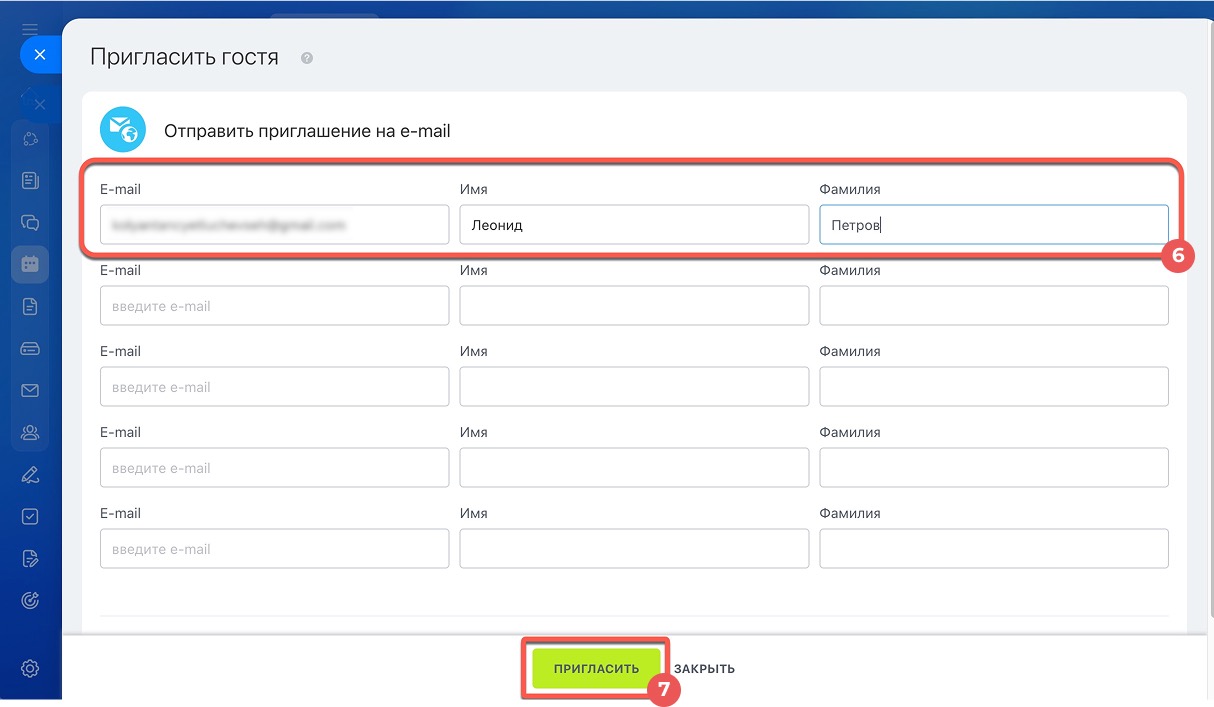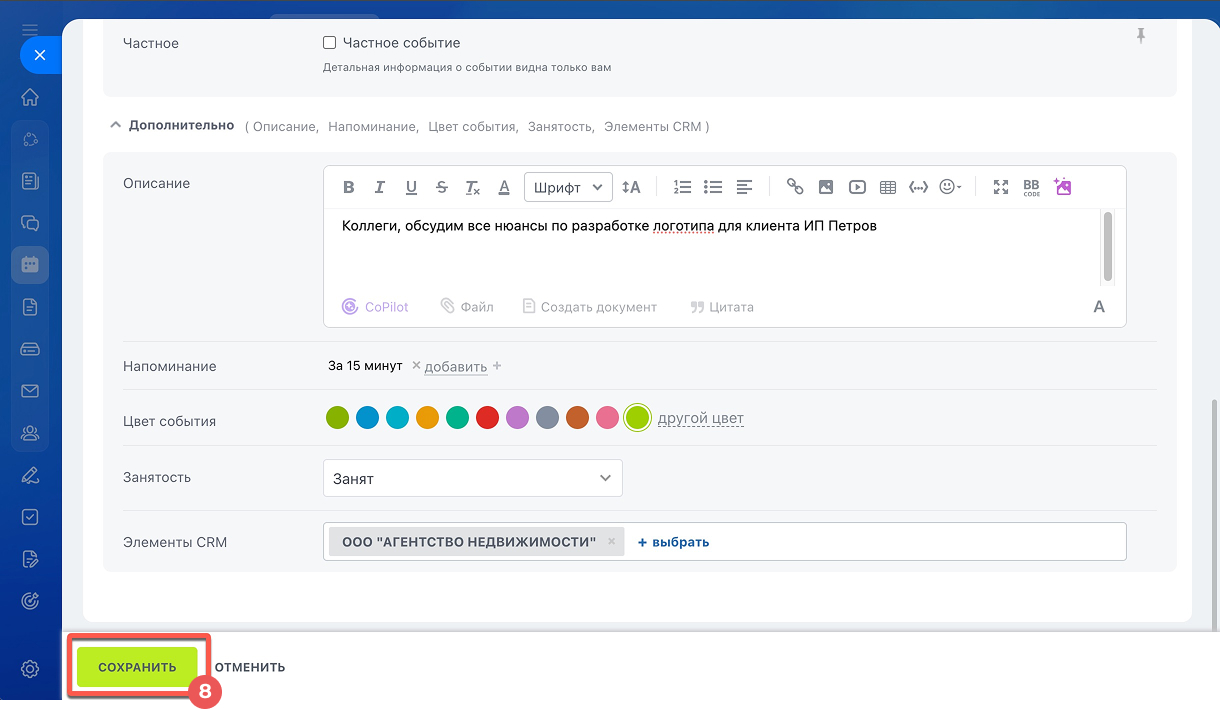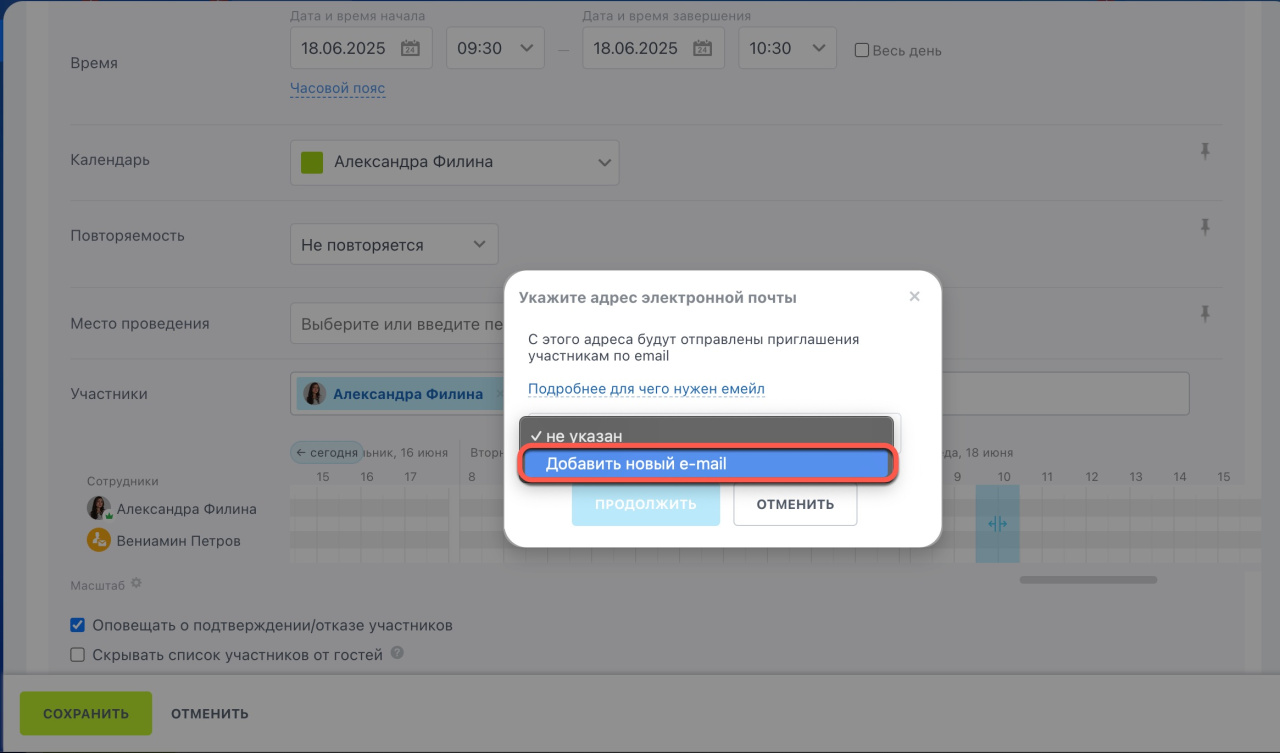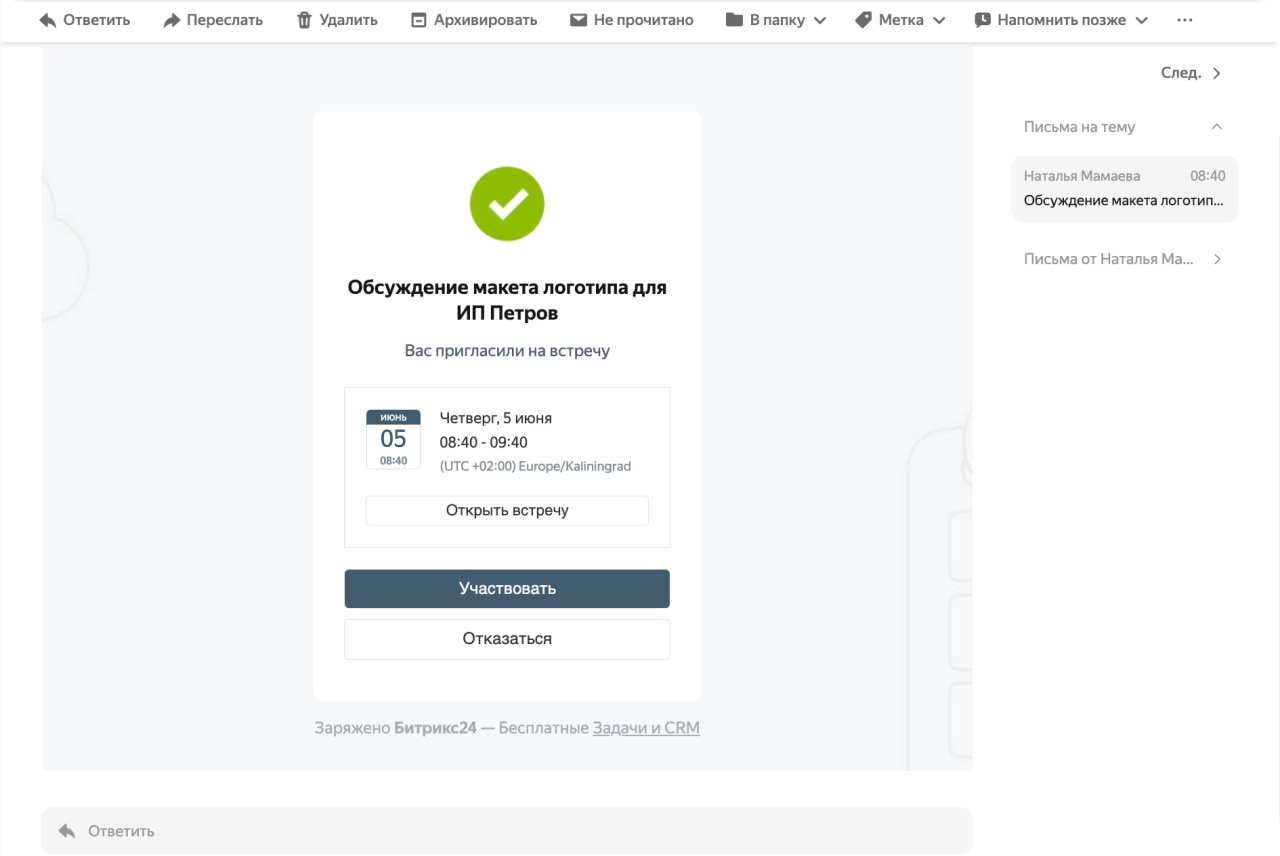В события календаря Битрикс24 можно приглашать не только сотрудников, но и внешних участников: клиентов, партнеров, фрилансеров и других. Это удобно, если нужно провести встречу или обсудить проект — гость увидит только информацию о событии, без доступа к другим данным компании.
Тарифные планы
Как создать событие
1–2. Перейдите в раздел Календарь и нажмите Создать.
3. Укажите понятное название и описание, чтобы гость сразу понял цель встречи.
4–5. В поле Участники нажмите Добавить > Пригласить гостя.
6. Укажите e-mail внешнего участника, его имя и фамилию. Можно пригласить несколько гостей.
7. Кликните Пригласить. Гость добавится в список участников.
8. Нажмите Сохранить, чтобы создать событие.
Как создать событие в календаре Битрикс24
Если в Битрикс24 не подключена почта, автоматически откроется окно для настройки e‑mail, с которого будут отправляться приглашения.
Когда создали событие, внешнему пользователю придет приглашение.
Как внешний участник видит приглашение
На указанный e-mail гость получит письмо с приглашением. В нем будут отображаться название, описание и вложения из события. Он сможет принять или отклонить приглашение. Когда гость примет решение, вы получите уведомление в Битрикс24.
Если в событии изменится дата, время или список участников, гость получит уведомление на e-mail.
- В события календаря Битрикс24 можно приглашать не только сотрудников, но и внешних участников: клиентов, партнеров, фрилансеров и других.
- Создайте новое событие в календаре. В поле Участники нажмите Добавить > Пригласить гостя, укажите e-mail, имя и фамилию гостя. Можно пригласить несколько человек.
- Приглашенные гости не добавляются в список сотрудников компании.
- Гость получит письмо с деталями встречи и сможет сразу ответить — принять приглашение или отказаться.
- Когда гость примет решение, вы получите уведомление в Битрикс24.
Коротко
Рекомендуем прочитать:
- Календарь Битрикс24
- Частые вопросы о календаре
- Свободные слоты в Календаре
- Как работать в календаре коллабы
- Видеоконференции в Битрикс24